гҖҠindesignд»Һ第дёүйЎөејҖе§Ӣи®ҫзҪ®йЎөз Ғзҡ„ж–№жі•гҖӢжҳҜдёҖзҜҮе…ідәҺInDesignзҡ„еӯҰд№ ж•ҷзЁӢпјҢйҖҡиҝҮз®ҖеҚ•еҮ жӯҘе°ұиғҪе®һзҺ°ж•ҷзЁӢдёӯзҡ„ж•Ҳжһңеӣҫж•ҲжһңпјҢеҪ“然еҸӘеӯҰд№ иҝҷдёҖзӮ№пјҢ并дёҚиғҪе®Ңе…ЁжҺҢжҸЎInDesignжҠҖе·§пјӣдҪ еҸҜд»ҘйҖҡиҝҮжӯӨеҠ ејәж“ҚдҪңе®һдҫӢпјҢжҺ’зүҲпјҢйЎөйқўзӯүеӨҡз»ҙеәҰжЎҲдҫӢжҲ–е®һж“ҚжқҘиҝӣиЎҢжӣҙеӨҡзҡ„еӯҰд№ пјӣжӯӨж•ҷзЁӢжҳҜз”ұд»ҳзӣҶеӯҗеңЁ2022-06-21еҸ‘еёғзҡ„пјҢзӣ®еүҚдёәжӯўжӣҙиҺ·еҫ—дәҶ 11 дёӘиөһпјӣеҰӮжһңдҪ и§үеҫ—иҝҷдёӘиғҪеё®еҠ©еҲ°дҪ пјҢиғҪжҸҗеҚҮдҪ InDesignжҠҖе·§пјӣиҜ·з»ҷд»–дёҖдёӘиөһеҗ§гҖӮ
indesignжҖҺд№Ҳд»Һ第дёүйЎөејҖе§Ӣи®ҫзҪ®йЎөз ҒпјҹдҪҝз”ЁindesignеҜ№жҠҘеҲҠд№ҰзұҚжҺ’зүҲж—¶пјҢеҫҖеҫҖдјҡйў„з•ҷеҮәзӣ®еҪ•зҡ„йЎөйқўеҚ•зӢ¬и®ҫзҪ®йЎөз ҒпјҢжүҖд»ҘжӯЈж–Үзҡ„第дёҖйЎөйҖҡеёёйғҪдјҡеңЁеҗҺйқўдёҖзӮ№пјҢиҝҷйҮҢжӢҝ第дёүйЎөдёәдҫӢпјҢж•ҷз»ҷеӨ§е®¶еҰӮдҪ•е°Ҷ第дёүйЎөдҪңдёәиө·е§ӢйЎөз ҒпјҢж“ҚдҪңжӯҘйӘӨеҰӮдёӢпјҡ

1гҖҒйҰ–е…ҲпјҢеңЁйЎөйқўдёҠж–°е»әдёҖдёӘдё»йЎөAпјҢ并添еҠ йЎөз Ғпјӣ
2гҖҒеңЁйЎөз Ғйқўжқҝзҡ„йЎөйқўдёҠйҖүжӢ©иҰҒж·»еҠ йЎөз Ғзҡ„第3йЎөпјҢйј ж ҮеҸій”®йҖүдёӯвҖңйЎөз Ғе’Ңз« иҠӮйҖүйЎ№вҖқпјӣ
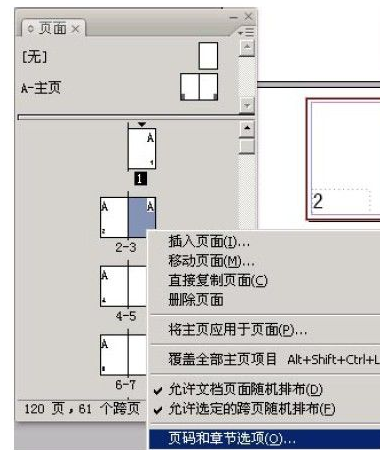
3гҖҒ然еҗҺеңЁжү“ејҖзҡ„вҖңж–°е»әз« иҠӮвҖқйқўжқҝдёӯзӮ№йҖүвҖңиө·е§ӢйЎөз ҒвҖқпјҢ并и®ҫзҪ®ж•°еҖјпјҢзӮ№еҮ»зЎ®е®ҡгҖӮ

4гҖҒгҖҒжҺҘзқҖдҪ е°ұеҸҜд»ҘеҸҜд»ҘзңӢеҲ°йЎөз ҒеңЁеҺҹжқҘзҡ„第3йЎөеҸҲд»Һ1ејҖе§ӢдәҶпјӣ
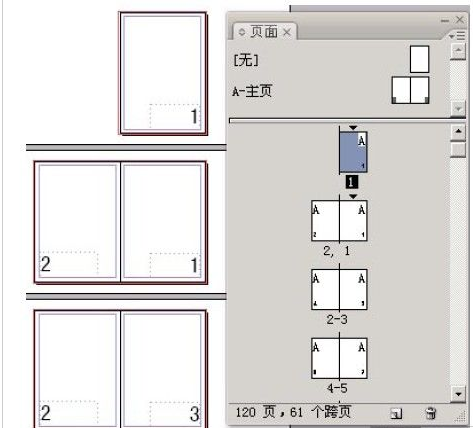
5гҖҒеңЁйЎөйқўйқўжқҝдёҠе°ҶвҖңж— вҖқдё»йЎөжӢүеҲ°еҺҹжқҘзҡ„第1 йЎөе’Ң第2йЎөдёҠпјҢиҝҷж ·еүҚйқўдёӨйЎөе°ұдёҚдјҡеҮәзҺ°йЎөз ҒгҖӮ
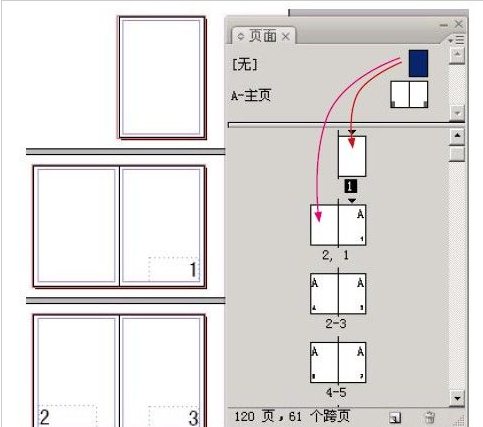
д»ҘдёҠе°ұжҳҜеҲҶдә«з»ҷеӨ§е®¶зҡ„indesignд»Һ第дёүйЎөејҖе§Ӣи®ҫзҪ®йЎөз Ғзҡ„ж–№жі•пјҢжғіиҰҒдәҶи§ЈжӣҙеӨҡе…ідәҺindesignиҪҜ件зҡ„дҪҝз”Ёж•ҷзЁӢе’Ңж–№жі•жҠҖе·§пјҢж¬ўиҝҺ继з»ӯе…іжіЁеҢ—жһҒзҶҠзҙ жқҗеә“пјҢзІҫеҪ©жңүи¶ЈеҶ…е®№дёҚе®№й”ҷиҝҮгҖӮ
иө дәәзҺ«з‘°пјҢжүӢжңүдҪҷйҰҷ
< дёҠдёҖзҜҮ InDesignеұ•жқҝи®ҫи®Ўж•ҷзЁӢ
> дёӢдёҖзҜҮ indesignйЎөз Ғд»Һ第дёүйЎөејҖе§Ӣзҡ„и®ҫзҪ®ж–№жі•
2022-06-21 09:14
2022-05-26 11:55
275жөҸи§Ҳ 06-28
848жөҸи§Ҳ 06-28
1961жөҸи§Ҳ 06-21
765жөҸи§Ҳ 06-21
86жөҸи§Ҳ 12-23

йҰ–еёӯи®ҫи®ЎеёҲ

й«ҳзә§и§Ҷи§үи®ҫи®ЎеёҲ

й«ҳзә§жҸ’з”»и®ҫи®ЎеёҲ






дҪҝз”Ёеҫ®дҝЎжү«з Ғзҷ»еҪ•
дҪҝз”ЁиҙҰеҸ·еҜҶз Ғзҷ»еҪ•
еҶ…зҪ®еҜҶз Ғзҡ„й“ҫжҺҘе·ІйҖҡиҝҮEmall еҸ‘йҖҒеҲ°дҪ зҡ„йӮ®з®ұдёӯпјҢиҜ·еңЁдёүеӨ©еҶ…дҝ®еӨҚеҜҶз ҒгҖӮ
3з§’еҗҺпјҢе°Ҷе…ій—ӯжӯӨзӘ—еҸЈ з«ӢеҚіе…ій—ӯ
жҲҗдёәжҲ‘зҡ„зҡ„VIPдјҡе‘ҳ
еҚіеҸҜдә«еҸ—6еӨ§зү№жқғ并е…Қиҙ№й«ҳйҖҹдёӢиҪҪж•°д»ҘдёҮи®Ўзҡ„и®ҫи®Ўзҙ жқҗпјҢеҠ©еҠӣжӮЁзҡ„е·ҘдҪңе’ҢеӯҰд№
иҫ“е…Ҙзҡ„йӘҢиҜҒз ҒдёҚжӯЈзЎ®
иҜ„и®әеҢә
жҡӮж— иҜ„и®ә